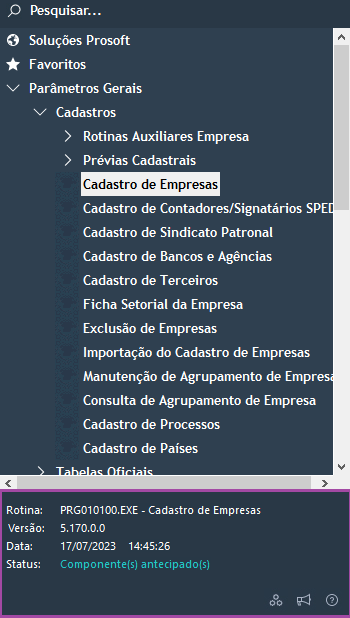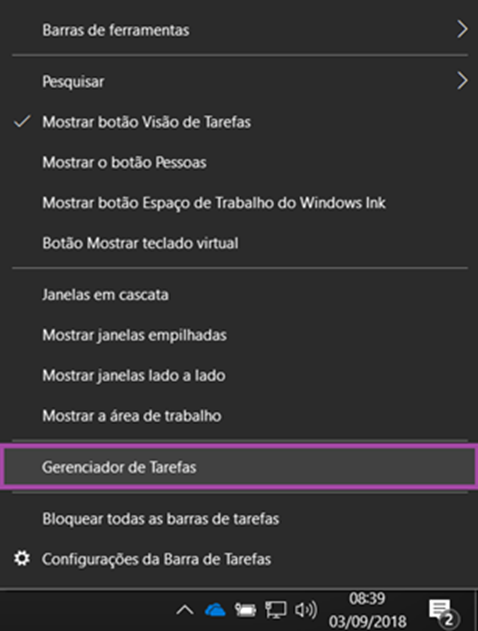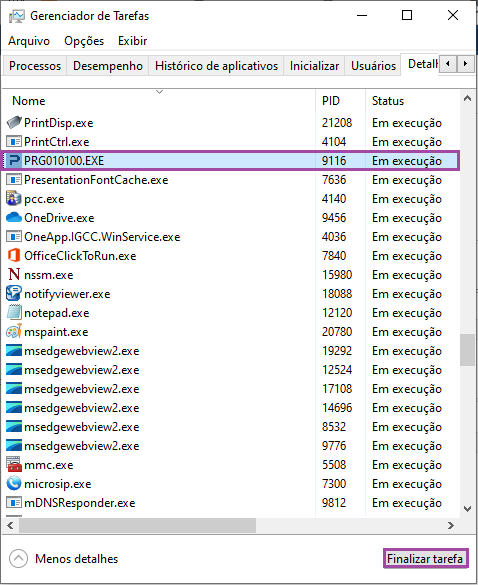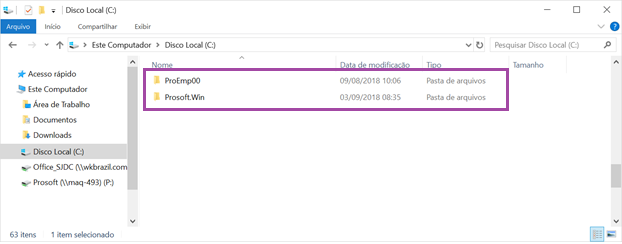Quando a falha ocorre?
Esse artigo possui o objetivo de orientar o usuário na correção do problema nas rotinas do Prosoft que não abrem mas não retornam nenhuma mensagem de erro.
Como corrigir a falha?
1- No Gerenciador de Aplicativos Prosoft (GAP), clique sobre a rotina que não abre apenas uma vez e visualize nas Informações do programa o nome do executável da rotina
Exemplo: PRG010100.EXE - Cadastro de Empresas
2- Verifique se a rotina não está presa no Gerenciador de Tarefas. Para acessar o Gerenciador de Tarefas, clique com o botão direito do mouse em cima do relógio do Windows e escolha a opção Iniciar o Gerenciador de Tarefas.
3- Clique na guia Detalhes e procure a rotina pelo nome.
Neste Exemplo devemos localizar o nome da rotina do Cadastro de Empresas - PRG010100.EXE
4- Após localizar, selecione a rotina e clique no botão Finalizar Tarefa
5- Execute novamente a rotina no Gerenciador de Aplicativos Prosoft
Caso a falha ainda ocorra efetue os passos abaixo:
6 - Verifique qual antivírus está instalado na em máquina, e configure para que o aplicação não visualize as pastas compartilhadas da Prosoft (Prosoft.win e ProempXX) como ameaça. caso não saiba executar esse procedimento, deve solicitar ao TI que o faça.
7- Após a liberação, acesse a rotina novamente e, se erro continuar, verifique se a rotina não ficou no gerenciador de tarefas (passo 3), caso não a encontre presa, efetue o procedimento do passo 5.
8 - Realize o procedimento de exportação e importação do registro do Prosoft
Para mais informações acesse: I555-Como exportar e importar registro do Gerenciador de Aplicativos Prosoft - GAP
9- Feche o seu sistema e abra novamente. Teste a rotina.
10- Faça a instalação de componentes no computador
Para mais informações acesse: I36 - Instalador de Componentes Gerenciador de Aplicativos Prosoft (GAP)
11- Adicione as rotinas na DEB do Windows
Para mais informações acesse: I511-Como adicionar arquivos na DEP